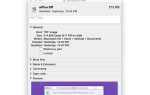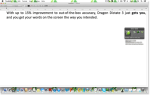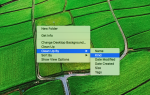Не все MP3-файлы созданы равными. Качество некоторых MP3 хорошее, другие едва слышны. Среди тысяч песен на вашем жестком диске, я уверен, что есть несколько, которые попадают в категорию «должно быть лучше» — те, с низкими настройками громкости, те, у которых слабый вокал, та, у которой слишком много баса, и другие различные несовершенные условия.
Не все MP3-файлы созданы равными. Качество некоторых MP3 хорошее, другие едва слышны. Среди тысяч песен на вашем жестком диске, я уверен, что есть несколько, которые попадают в категорию «должно быть лучше» — те, с низкими настройками громкости, те, у которых слабый вокал, та, у которой слишком много баса, и другие различные несовершенные условия.
Быстрое решение заключается в настройке эквалайзера. Но бывают ситуации, когда повторная регулировка раздражает. Вам нужно постоянное исправление.
Инструменты в гараже
У меня также есть несколько несовершенных песен. Только что закончив книгу «Запись вашего следующего хита с GarageBand», большинство трюков и инструментов GarageBand все еще свежи в моей голове. Они более чем квалифицированы для улучшения и улучшения качества MP3.
Обратите внимание, что даже самые лучшие аудио инструменты имеют свои ограничения. Никто не может улучшить песню Бон Джови и превратить ее в песню Селин Дион. Имея это в виду, давайте начнем.
Откройте GarageBand и начните новый проект. По сути, вы можете выбрать любой из шаблонов, но предпочтительнее использовать те, которые идут с наименьшим количеством дорожек, таких как «Voice» и «Loops». Мы собираемся удалить все треки в любом случае.
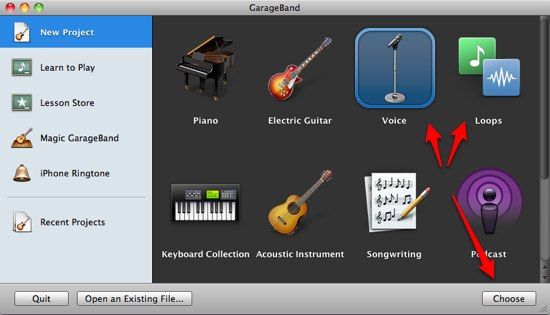
Вы можете дать проекту любое имя, какое захотите, но для упрощения экспорта в будущем рекомендуется использовать название песни, которое вы хотите улучшить, в качестве имени проекта.
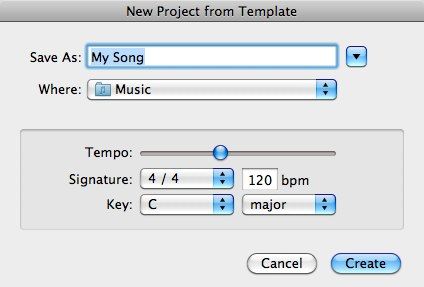
Удалите все предварительно установленные дорожки, которые GarageBand предоставляет вам, с помощью пункта меню «Track> Delete Track» или используйте комбинацию клавиш «Command + Delete».
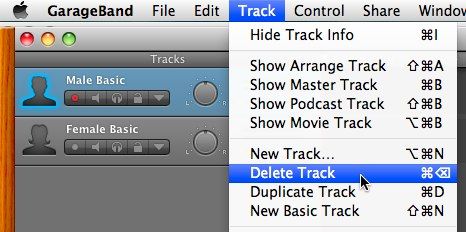
Затем откройте медиабраузер, нажав его кнопку в правом нижнем углу GarageBand.
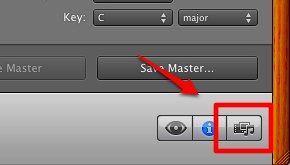
Найдите песню, которую вы хотите отредактировать. Или для более быстрых результатов используйте функцию поиска. Затем перетащите песню на главную панель окна GarageBand.
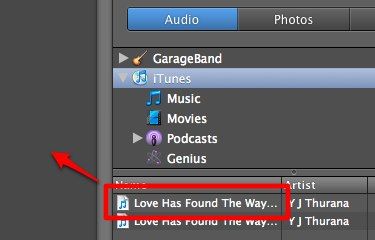
Песня будет импортирована в GarageBand. Обратите внимание: «Импорт файлов». Это означает, что вы можете импортировать более одной песни и микшировать их, если хотите. Вы также можете вырезать, редактировать и объединять песни вместе, чтобы создавать новые песни. Но это выходит за рамки нашей компетенции.
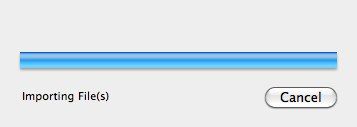
Начните исправлять!
Самое простое редактирование, которое вы можете сделать, это управлять громкостью песни. Вы можете уменьшить громкость, если песня слишком громкая или наоборот. Всегда смотрите на пиковый метр для руководства. Держите свет под красной зоной.
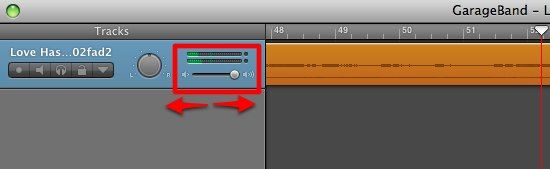
Затем откройте панель автоматизации. У вас есть два основных элемента управления: громкость и панорамирование. Вы можете настроить эти компоненты в любой определенной части песни. Например, если вы хотите увеличить громкость только между первой и второй минутами песни, вы можете это сделать.
Нажмите «Добавить автоматизацию», чтобы настроить дополнительные элементы управления.
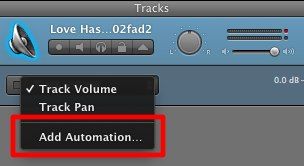
Вы можете добавить несколько элементов, сгруппированных в два: Visual EQ и Echo Reverb. Поставьте галочку в нужной ячейке.
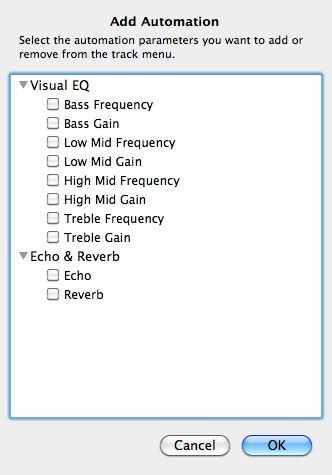
Те, которые вам нужны, появятся в списке автоматизации. Выберите один из них, чтобы начать настройку.
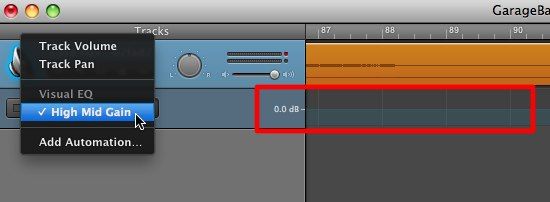
Нажмите на контрольную линию, чтобы создать начальную точку и еще одну для конечной точки. Вы можете отрегулировать положение точек на нужных вам уровнях.
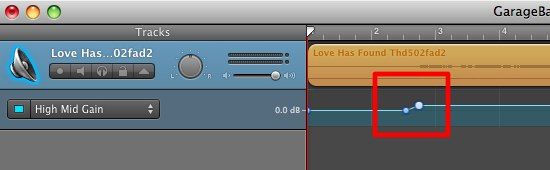
Вы можете достичь многих потрясающих результатов, комбинируя несколько элементов управления. Как грубый ориентир, человеческий вокал находится где-то на средней частоте. Вы хотели бы вмешаться с усилением среднего уровня, чтобы увеличить громкость певца.
Идем немного дальше
Есть еще один крутой эффект, который вы можете попробовать — «Fade Out». Он доступен через меню «Трек».
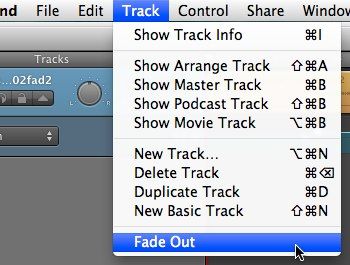
Этот эффект понизит уровень мастер-громкости в конце песни.
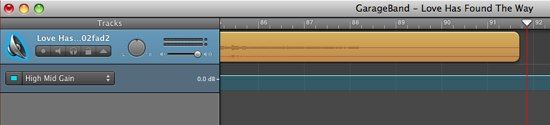
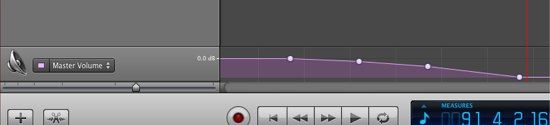
Если вы хотите добавить свой собственный голос в песню, возможно, в качестве фонового вокала или в качестве партнера дуэта, вы можете легко добавить «Новый трек».
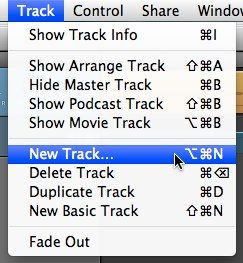
Выберите «Real Instrument» из опций и нажмите «Создать»
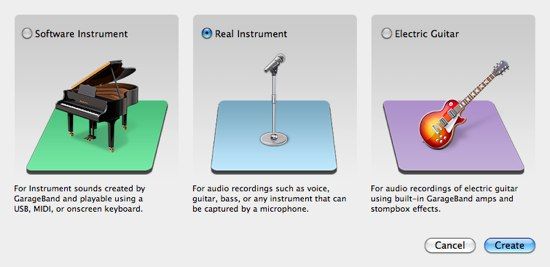
Выберите «Vocals» на панели «Real Instrument» и продолжайте с той, которая вам подходит.
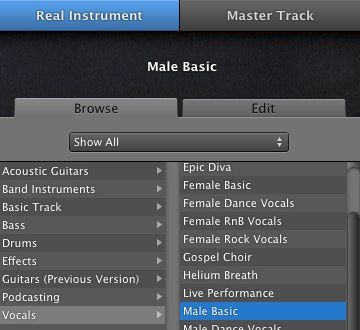
Отправить его домой
После завершения процесса редактирования — даже если он только увеличивает или уменьшает громкость, вы можете экспортировать результат обратно в iTunes. Перейдите в меню «Поделиться»> «Отправить песню в iTunes».
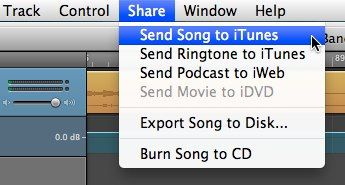
Появится окно информации о песне с полями для заполнения. На что следует обратить внимание, это параметры «Сжатие с использованием» и «Настройки звука». Чтобы получить наиболее совместимый формат с наилучшим возможным качеством, выберите настройки «MP3» и «Более высокое качество».
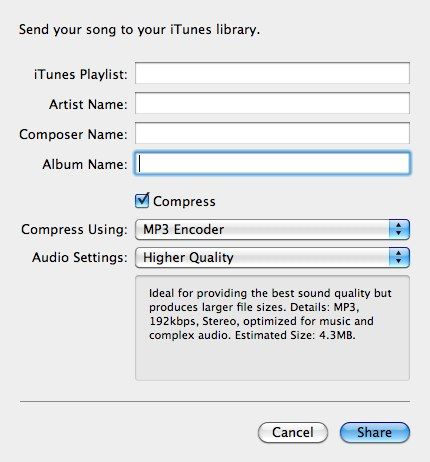
Песня будет преобразована и добавлена в iTunes с названием проекта в качестве заголовка.
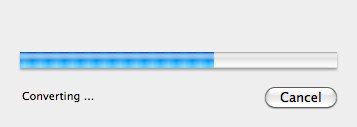
Затем он появится в iTunes и будет готов к воспроизведению.
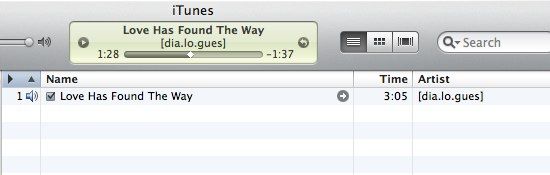
Промойте и повторите, чтобы улучшить качество MP3.
Если вы хотите узнать больше о GarageBand, ознакомьтесь с другими нашими статьями: Как создать Трансляция подкаста с Garageband [Mac]
и как создать свои собственные уникальные рингтоны для iPhone с помощью Garageband
,
Кроме того, не забудьте скачать исчерпывающее руководство по GarageBand с советами по написанию и публикации песен, написанными вами по-настоящему: «Запись вашего следующего хита с помощью GarageBand».
»
У вас есть другие идеи, чтобы использовать GarageBand? Поделитесь, используя раздел комментариев ниже.

![Как быстро улучшить качество MP3 с GarageBand [Mac]](https://helpexe.ru/wp-content/cache/thumb/9a/e5e3d44ed991e9a_320x200.jpg)
![4 способа скопировать покупки iTunes с одного Mac на другой [OSX]](https://helpexe.ru/wp-content/cache/thumb/1c/1c4bd85dece821c_150x95.jpg)